從共用資料夾更新
為了節省流量,您可以配置組織的 LAN 中的電腦從共用資料夾更新資料庫和應用程式模組。為此,組織的 LAN 中的一台電腦必須從卡巴斯基安全管理中心管理伺服器或從卡巴斯基更新伺服器接收更新套件,然後將收到的更新套件複製到共用資料夾。組織的 LAN 中的其他電腦將能夠從該共用資料夾接收更新套件。
配置從共用資料夾更新資料庫和應用程式模組包括以下步驟:
- 設定從伺服器儲存區更新資料庫和應用程式模組。
- 啟用將更新資料複製到位於企業區域網路上的一台電腦的共用資料夾中(請見以下指示)。
- 配置網路區域網路上的其餘電腦從指定共用資料夾更新資料庫和應用程式模組(請見以下指示)。
將更新套件複製到共用資料夾的 Kaspersky Endpoint Security 應用程式的版本和當地語係化必須比對從共用資料夾更新資料庫的應用程序的版本和當地語係化。如果應用程式的版本或者當地語係化不比對,資料庫更新可能會以錯誤結束。
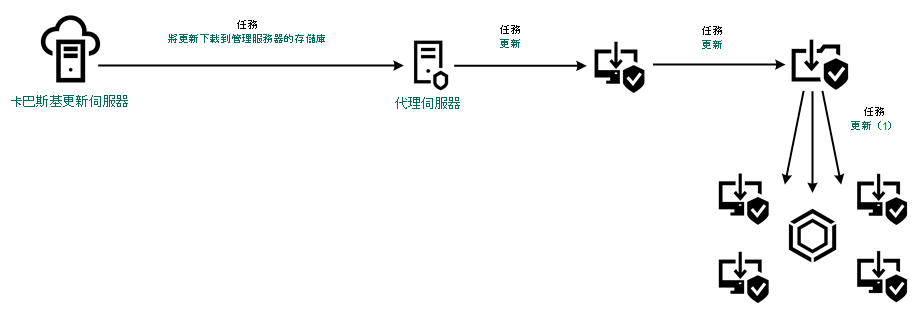
從共用資料夾更新
若要啟用複製更新來源到共用資料夾,請執行以下操作:
- 在網頁主控台的主視窗中,選取“裝置”→“工作”。
工作清單開啟。
必須為將用作更新來源的電腦分配“更新”工作。
- 點擊 Kaspersky Endpoint Security 的“更新”工作。
工作內容視窗將開啟。
“更新”工作由卡巴斯基安全管理中心的快速啟動精靈自動建立。要建立“更新”工作,請在執行精靈時安裝 Kaspersky Endpoint Security for Windows Web 外掛程式。
- 選取“應用程式設定”標籤 →“ 本機模式”。
- 配置更新來源。
更新來源可以是卡巴斯基更新伺服器、卡巴斯基安全管理中心管理伺服器、其他 FTP 或 HTTP 伺服器、本機資料夾或網路資料夾。
- 選擇“將更新複製到資料夾”核取方塊。
- 在“路徑”欄位中,輸入共用資料夾的 UNC 路徑(例如
\\Server\Share\Update distribution)。如果將該欄位留空,Kaspersky Endpoint Security 會將更新套件複製到
C:\Documents and Settings\All Users\Application Data\Kaspersky Lab\AVP11\Update distribution\。 - 存儲變更。
要配置從共用資料夾更新:
- 在網頁主控台的主視窗中,選取“裝置”→“工作”。
工作清單開啟。
- 點擊“新增”按鈕。
啟動“工作精靈”。
- 配置工作設定:
- 在“應用程式”下拉清單中,選取“Kaspersky Endpoint Security for Windows (12.0)”。
- 在“工作類型”下拉式清單中,選取“更新”。
- 在“工作名稱”欄位中,輸入簡要說明,例如,“從共用資料夾更新”。
- 在“選取要對其分配工作的裝置”塊中,選取工作範圍。
必須為組織的 LAN 中除用作更新來源的電腦之外的電腦分配“更新”工作。
- 按照所選工作範圍選項選取裝置,然後前往下一步。
- 結束精靈。
在工作表中將顯示一個新工作。
- 點擊新建立的“更新”工作。
工作內容視窗將開啟。
- 轉到“應用程式設定”區域。
- 選擇“本機模式”標籤。
- 在“更新來源”塊中,點擊“新增”。
- 在“來源”欄位中,輸入共用資料夾的路徑。
來源位址必須與您之前配置將更新包複製到共用資料夾時在“路徑”欄位中指定的位址相比對(請參見上述說明)。
- 點擊“確定”。
- 使用“上移”和“下移”按鈕配置更新來源的優先順序。
- 存儲變更。